
이번 포스팅에서는 네이버 환율에서 데이터를 가져와서 구글 스프레드시트에 보여주는 방법에 대해 알아보겠습니다. 이 기능을 사용하려면 크롬의 개발자도구가 필요합니다. 크롬 브라우저가 없다면 다운로드 합니다.

네이버에서 “미국 환율”을 검색한 후에 위에 나온 URL을 복사합니다.

구글 스프레드시트를 하나 만들어주고 아무 데나 붙입니다.
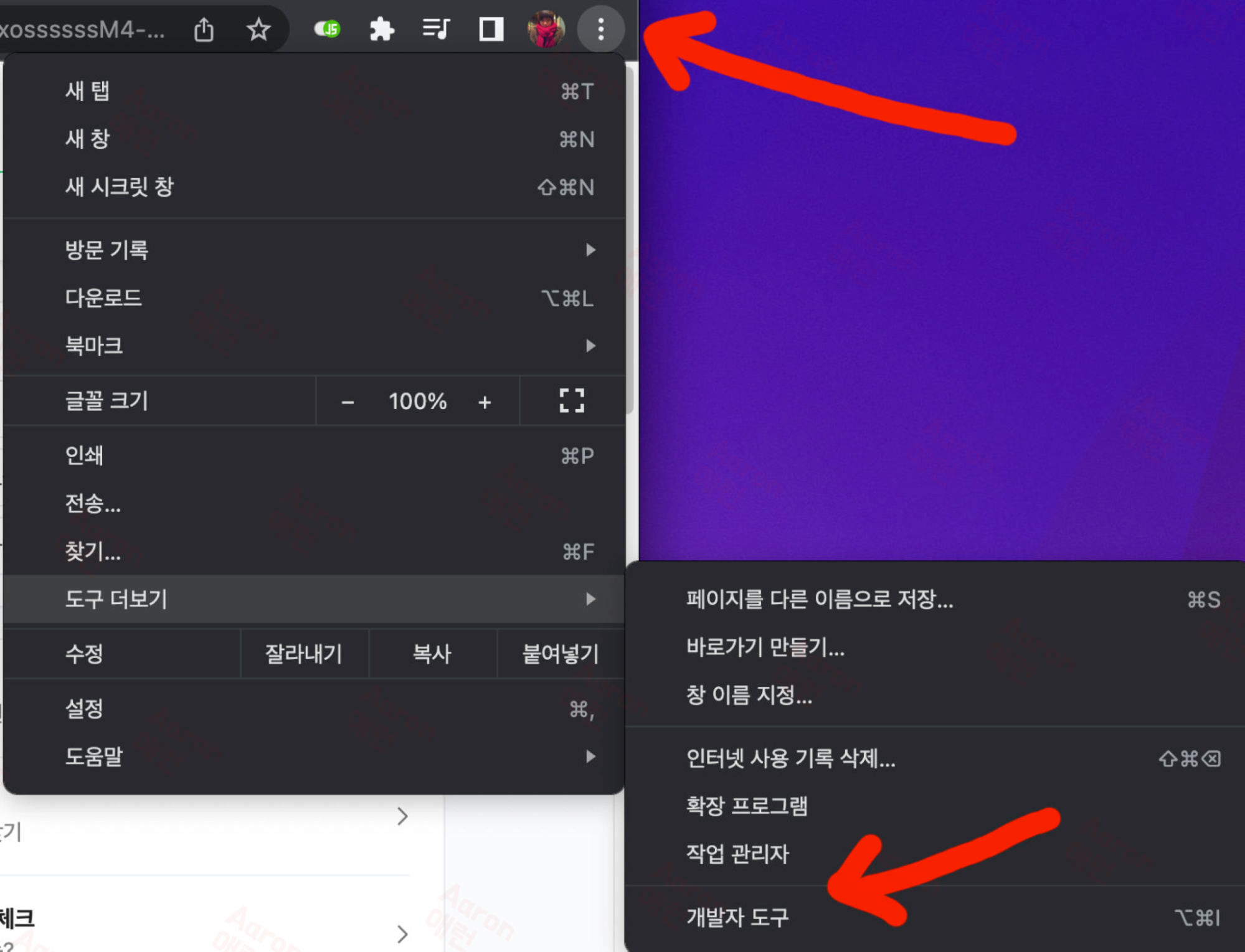
크롬 브라우저 메뉴를 누르고 ‘도구 더보기’ -> ‘개발자 도구’를 누릅니다.

화살표 아이콘을 누릅니다.

미국 환율 숫자를 누릅니다.

방금 선택한 부분이 html의 어느 부분인지 표시됩니다. 마우스 오른쪽 버튼을 누르고 Copy -> Copy XPath 를 누릅니다.
//*[@id="_cs_foreigninfo"]/div/div[2]/div/div[1]/div/div[1]/div[1]/h3/a/span[2]/strong
이걸 아무곳에 붙여 넣으면 위와 같은 문구가 나옵니다. 대충 해석하면 html에서 _cs_foreigninfo 라는 id 를 찾고 그 아래 아래 아래 아래 아래…… 환율 데이터를 찾으라는 말입니다. 그냥 복사한 XPath를 써도 되지만 html 구조는 네이버가 언제든지 변경할 수 있습니다. 그럼 조회가 안될 수 있겠죠.
//*[@class="spt_con up"]/strong
요렇게 하면 심플하게 사용할 수 있습니다. 물론 이것도 네이버가 변경할 가능성이 있겠지만.. 첫번째 XPath보다는 안전하게 사용할 수 있을거라 생각합니다.
이게 무슨말인지 모르겠다면 그냥 Copy -> Copy XPath 를 해서 사용하면 됩니다.

XPath를 아무 셀에다가 붙여넣습니다.

IMPORTXML(URL, xpath_검색어)
URL - 검토할 페이지의 URL이며 프로토콜(예: http://)을 포함합니다.
URL 값은 따옴표로 묶거나, 적절한 텍스트를 포함하는 셀에 대한 참조여야 합니다.
xpath_검색어 - 구조화된 데이터에서 실행되는 XPath 검색어입니다.
IMPORTXML 함수를 이용해서 두 개의 데이터를 집어넣습니다. 데이터를 보면서 하려고 셀에다가 데이터를 입력했는데 그냥 함수 안에 데이터를 다 넣어도 됩니다.
=IMPORTXML("https://search.naver.com/search.naver?sm=tab_sug.ase&where=nexearch&query=%EB%AF%B8%EA%B5%AD+%ED%99%98%EC%9C%A8&oquery=%ED%99%98%EC%9C%A8&tqi=hQqEAdprvxZssfx21xossssssM4-030932&acq=%EB%AF%B8%EA%B5%AD+%ED%99%98%EC%9C%A8&acr=1&qdt=0&acir=1", "//*[@class='spt_con up']/strong")

미국 환율이 표시됩니다.
'테크' 카테고리의 다른 글
| 컴퓨터에서 qr코드 읽기 (0) | 2022.02.16 |
|---|---|
| 미국 버라이즌 번호 없애기 (0) | 2022.02.13 |
| 아이폰 연락처 삭제 (0) | 2022.02.01 |
| 파워포인트 템플릿 & 구글 프레젠테이션템플릿 사이트 모음 (0) | 2022.02.01 |
| 트렐로 일정 구글 캘린더에 공유하기 (0) | 2022.01.31 |




댓글